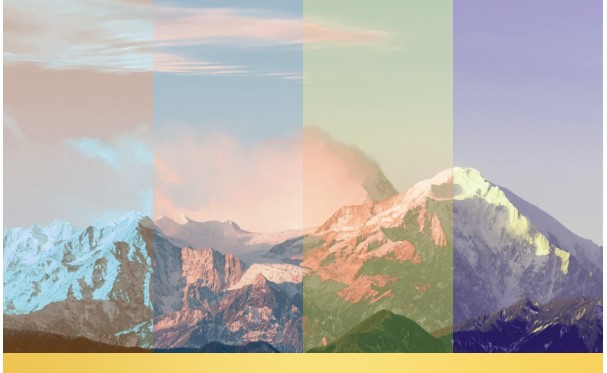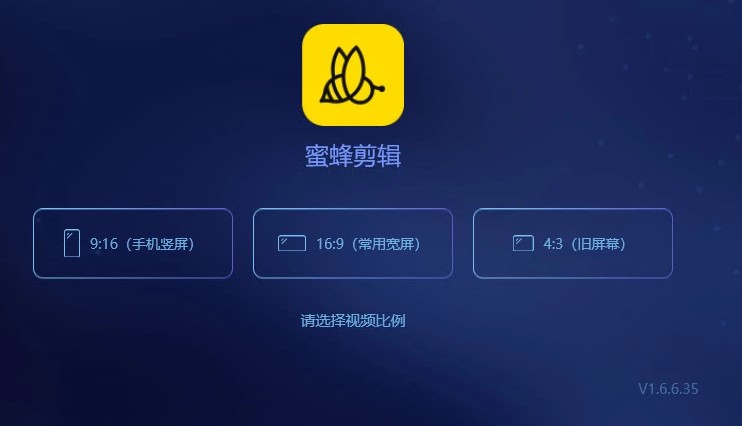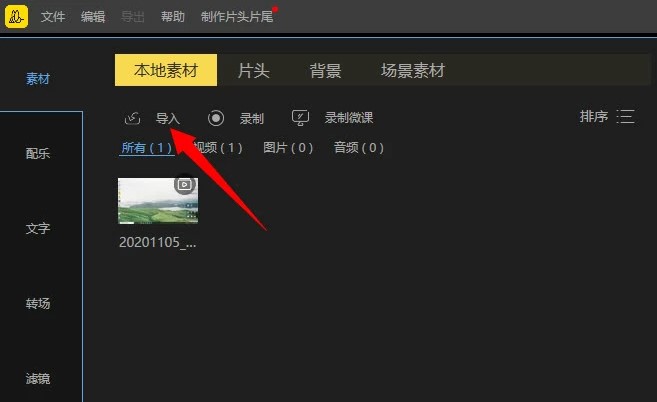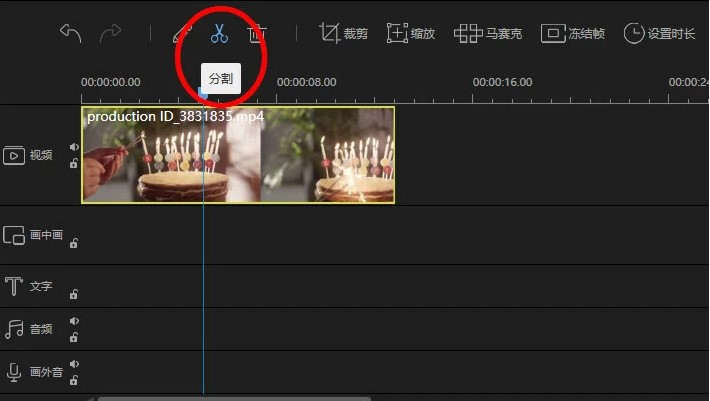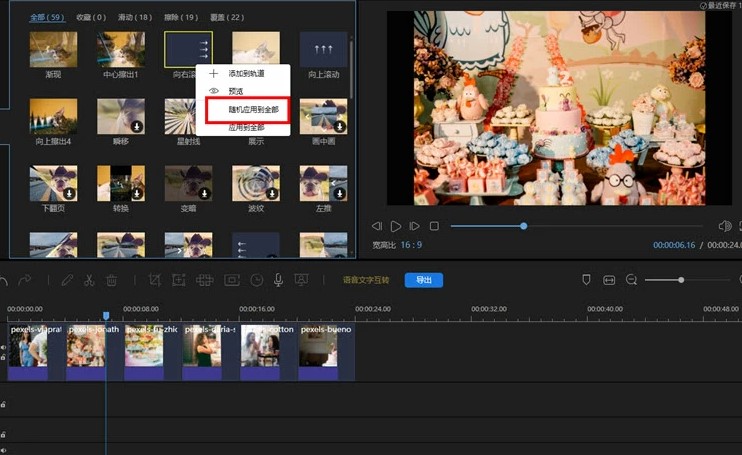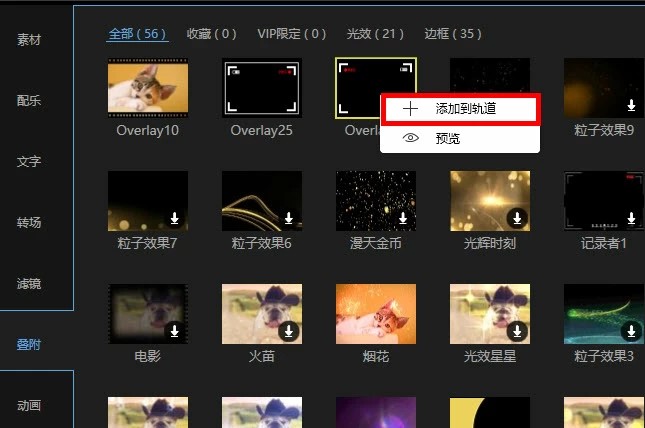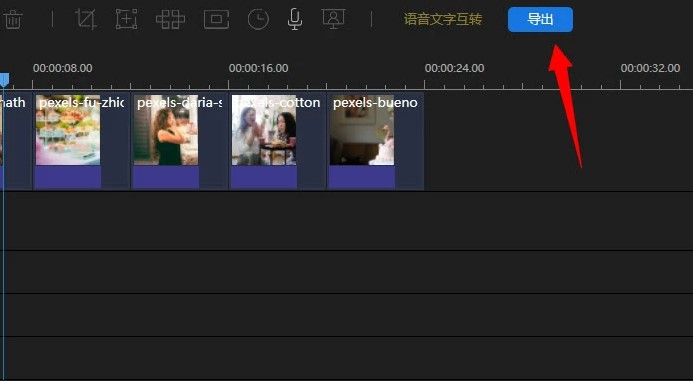蜜蜂编辑官方下载视频剪辑新手图文教程
今天小编为大家带来一款功能强大的视频编辑工具
蜜蜂剪辑,在新版本中对所有功能进行了全面优化,添加了更多的视频编辑插件,可以快速使用它,能够帮助用户快速的将视频编进行自定义编辑造成属于你个人特色,满足你需求的视频。新版本的客户端界面进行了优化,更加简洁直观操作流程变得更加简单,用户使用起来轻松即可上手,大量式的一键式操作,不需要各种复杂的设置,就能够完成对视频的剪辑,对视频的合并分割删除,还能够帮助用户在视频当中添加各种各样的视频特效添加字幕,能够对字幕的字体颜色大小进行改变,轻松完成相册电子视频的制作视频剪切等操作,能够在多轨道的视频同时进行编辑,对音频进行编辑,所有的素材一键点击,即可导入到视频当中,拥有海量的教程和模板,可以免费使用,需要的朋友赶紧下载体验吧。
蜜蜂编辑官方下载视频剪辑新手图文教程图1
生日视频剪辑步骤
1、用户在电脑中下载安装好密封编辑客户端之后,点击快捷方式打开客户端进入操作页面,在主页面用户首先需要选择视频,最合适的比例根据你播放视频播放设备进行选择即可,通常最常用的比例就是16:9。
蜜蜂编辑官方下载视频剪辑新手图文教程图2
2、视频比例设置完成之后,还需要将视频导入到客户端中,方便后期进行编辑如下图所示,在页面的左上角点击导入选项,打开文件,选择列表,将提前准备好的素材,点击导入客户端即可。
蜜蜂编辑官方下载视频剪辑新手图文教程图3
3、视频素材导入完成之后,用户可以点击功能列表上方的剪刀图标对视频进行分割处理。
蜜蜂编辑官方下载视频剪辑新手图文教程图4
4、如果用户导入的编辑素材是图片,那么就可以将其全部放入轨道当中,然后点击导入转场素材,这样我们就可以完成图片的添加转场操作。
蜜蜂编辑官方下载视频剪辑新手图文教程图5
5、以上的视频素材以及图片素材编辑完成之后,用户还可以点击添加文字或者叠加文字,根据你喜欢的样式进行随意添加即可。
蜜蜂编辑官方下载视频剪辑新手图文教程图6
6、最后,点击“导出”就可以保存你的生日视频了。
导出生日快乐视频
蜜蜂编辑官方下载视频剪辑新手图文教程图7
相关下载
相关文章
相关软件
大家都在找